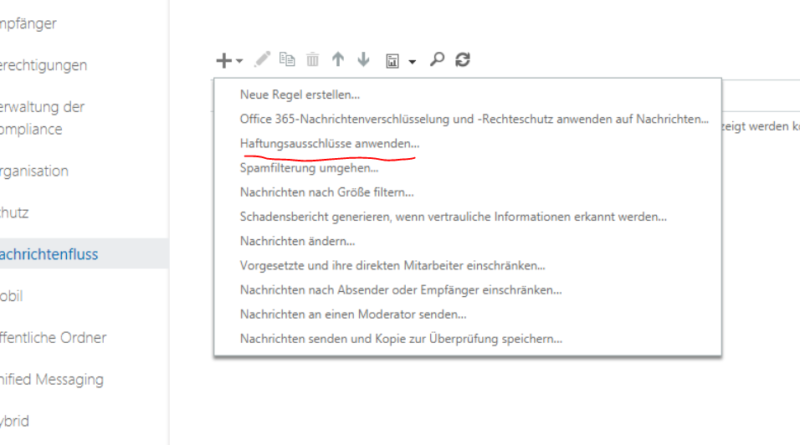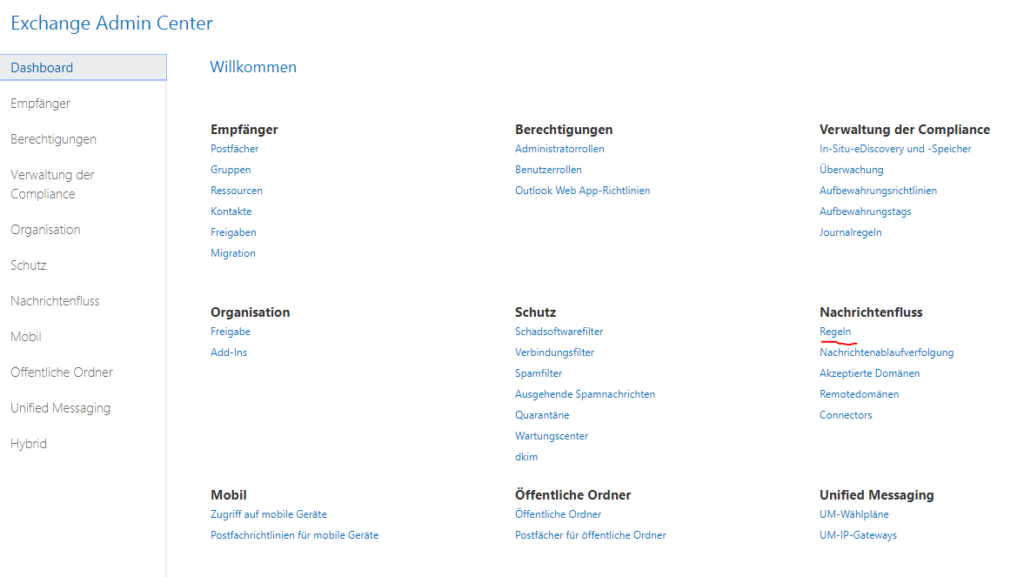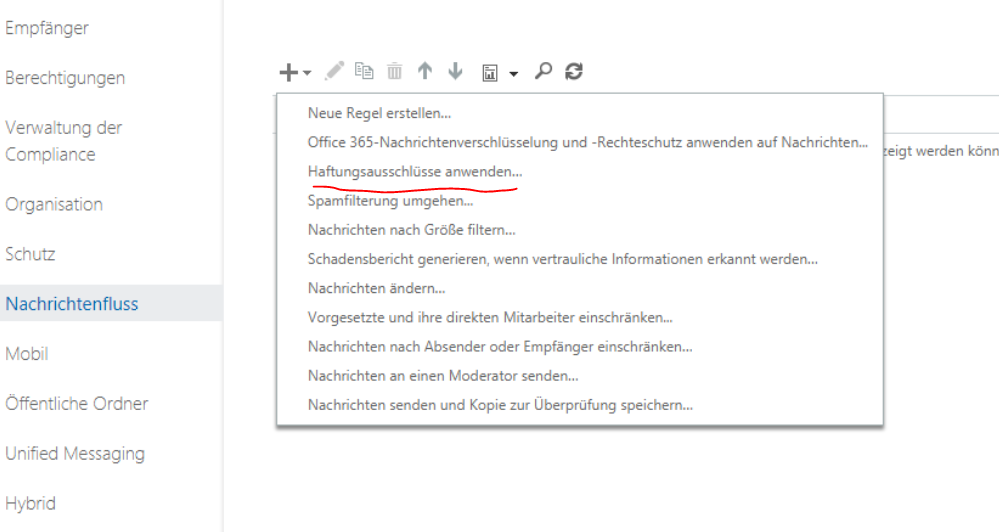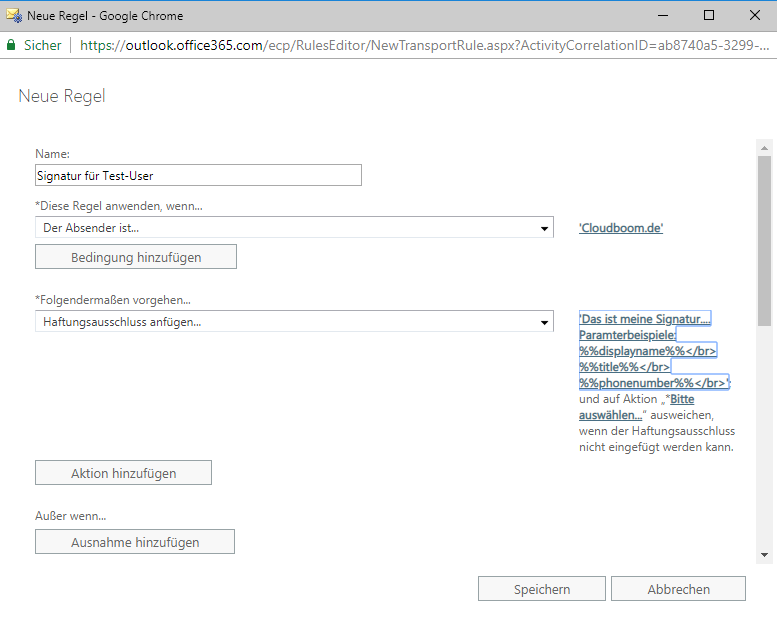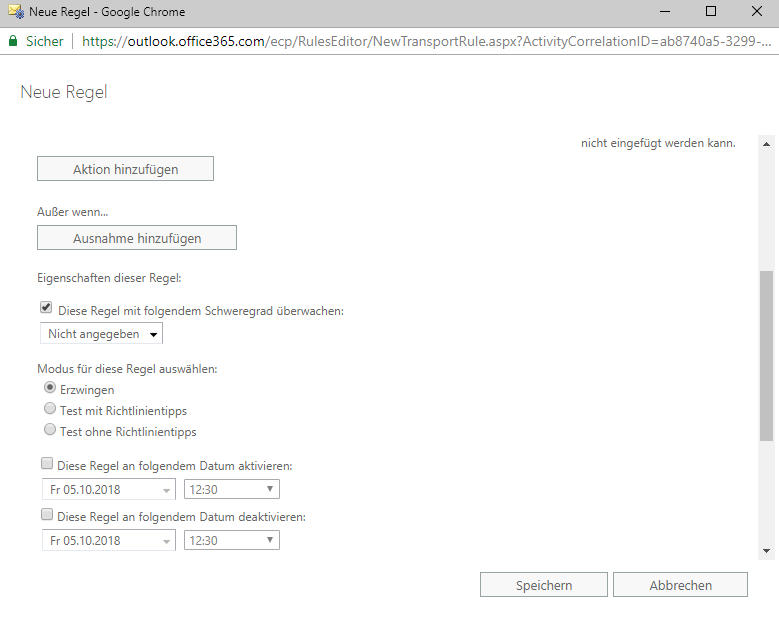Serverseitige Signatur in Exchange Online anhängen | Office 365 | Haftungsausschlüsse | Disclaimer
Einleitung
Office 365 und Exchange Online bieten sehr viele Möglichkeiten im Bereich des Mail-Flows, durch Regeln ist es ebenfalls möglich eine serverseitige Signatur jeder oder bestimmten Personen/Absender anzuhängen. Das kann zum Beispiel die persönliche Signatur sein, eine Datenschutzklausel, Disclaimer etc. Der große Vorteil hierbei ist, dass man sich die Einrichtung in Outlook & Co spart, und die Regeln direkt zentral hat, sprich egal ob von einem Laptop, Browser oder Smartphone, die Signatur wird angehängt. Um die Signatur zu personalisieren kann man bestimmte Parameter benutzen, wie z. B. E-Mail, Vor- Nachname, Titel, etc. diese Daten werden direkt aus dem Azure-ActiveDirectory ausgelesen. Formatiren kann man die Signatur direkt in HTML.
Weitere Informationen zu Parametern, HTML und Signaturen findet man auch direkt bei Microsoft unter folgendem Link: https://msdn.microsoft.com/de-de/library/ff852816(v=exchsrvcs.149).aspx
Einweisung
Wie immer zuerst als Administrator in Office 365 anmelden und dort in das Exchange Admin Center (EAC) wechseln. Hier nun anschließend in das Menü „Regeln“ unter halb von „Nachrichtenfluss“ wechseln.
Hier kann dann anschließend mit einem Klick auf das „+“ (Plus) eine weitere Regeln zu den bereits vorhandenen hinzugefügt werden. Hier kann man nun den Punkt „Haftungsausschlüsse anwenden…“ anklicken. Darauf hin öffnet sich ein Pop-Up in welchem Ihr wie gewohnt die Regel definieren könnt.
Hier kann dann anschließend mit einem Klick auf das „+“ (Plus) eine weitere Regeln zu den bereits vorhandenen hinzugefügt werden. Hier kann man nun den Punkt „Haftungsausschlüsse anwenden…“ anklicken. Darauf hin öffnet sich ein Pop-Up in welchem Ihr wie gewohnt die Regel definieren könnt.
Im ersten Schritt vergebt Ihr hier einfach einen Namen der Regel, diese dient in erster Linie der Zuordnung. Nun kann definiert werden, zu welcher Bedingung die Regel in Kraft tritt, hier können z. B. generell ausgehende Nachrichte ausgewählt werden, oder spezielle Absender definiert werden. Je nach Anwendungsszenario. Es können natürlich auch mehrere Bedingungen angewendet werden. Nun könnt Ihr dort wo nun schon mein Text hinterlegt ist einen Disclaimer anfügen.
Dazu gibt es verschiedene Parameter, eine genaue Übersicht dazu findet Ihr unter folgendem Link: https://docs.microsoft.com/de-de/previous-versions/exchange-server/exchangeserver-149/ff852816(v=exchsrvcs.149) dort einfach unter dem Punkt „Benutzerattribute“ schauen.
Dort findet Ihr zahlreiche Attribute, die aus dem ActiveDirectory ausgelesen werden können, wie Vorname, Nachname, Position, E-Mail, Anschrift, etc. dazu einfach den entsprechenden Parameter nehmen und wie folgt einfügen %%title%%. Schon wird eure Position innerhalb des Unternehmens eingefügt. Da Ihr den Disclaimer in HTML formatieren müsst, gilt es auch Absätze, Schriftart, Schriftfarbe, etc. mit HTML-Code einzubinden.
Weiterhin können natürlich noch diverse Einstellungen wie Ausnahmen, Schweregrad der Überwachung, Modus (Testmodus), oder eine Zeitbegrenzung, etc. eingerichtet werden. Wird aber für ein gängiges Szenario wie das Einbinden einer Signatur nicht benötigt. Beendet die Konfiguration mit „Speichern“. Nun gilt es ein paar Minuten zu warten, denn ich hatte schon erlebt, dass die Signatur direkt nach der Einrichtung „unvollständig“ angehängt wurde. Daher eine paar Minuten gedulden und testen.
Einen Haken hat jedoch das automatisch anfügen einer Signatur: Der Disclaimer wird IMMER ganz am Ende angefügt, sprich wenn man auf die E-Mail antwortet oder die E-Mail weiterleitet, wird die Signatur immer ganz am Ende der Konversation angefügt. Das ist natürlich sehr unpraktisch. Um das zu lösen kann man jedoch eine Regel bauen, die verhindert, dass die Signatur nochmal angehängt wird. Dazu einfach auf „Ausnahme hinzufügen“ und nun unter „Betreff und Nachrichtentext…“ den Punkt „Betreff oder Nachrichtentext entspricht folgenden Textmustern“ auswählen und hier die Signatur im Code-Format einfügen.
Fazit
Serverseitige Signaturen haben vor allem den Vorteil, dass eine Signatur nicht explizit in Outlook eingerichtet werden muss, somit ist es egal, ob man Outlook auf PC oder Laptop benutzt, iOS Mail oder Android Mail App verwendet oder sogar über den Browser arbeitet. Der große Nachteil ist leider, dass die Signaturen nicht (noch nicht!) automatisch an eine Antwort oder Weiterleitung angehängt werden. Ich hoffe dass wird noch nachträglich behoben. Ansonsten ist eine Lösung nur über Software von Drittanbietern möglich. Alternative wäre via GPO oder Skripte lokal die Outlook-Installationen zu beeinflussen. Ansonsten ist natürlich wichtig, dass das ActiveDirectory gepflegt wird.